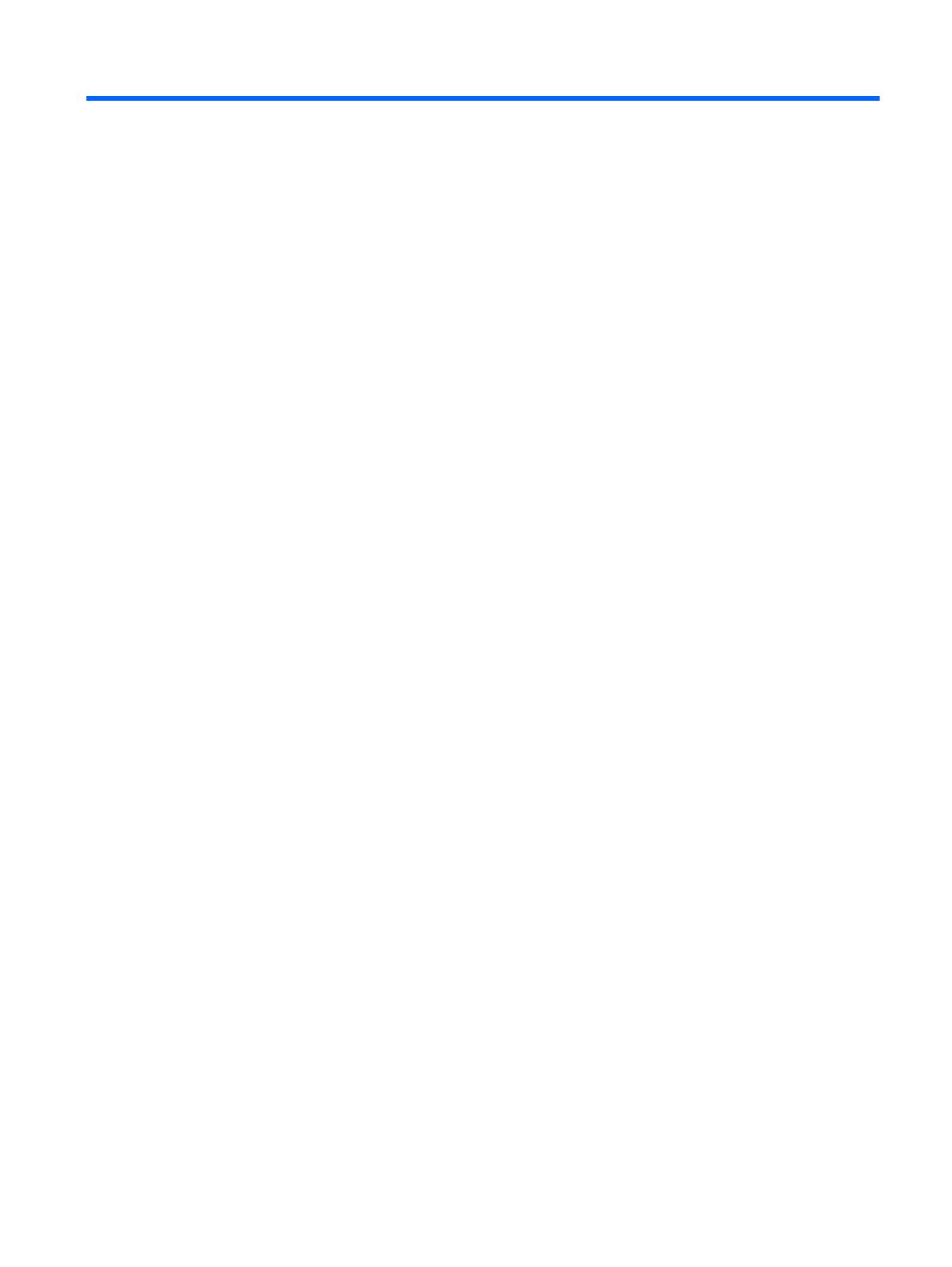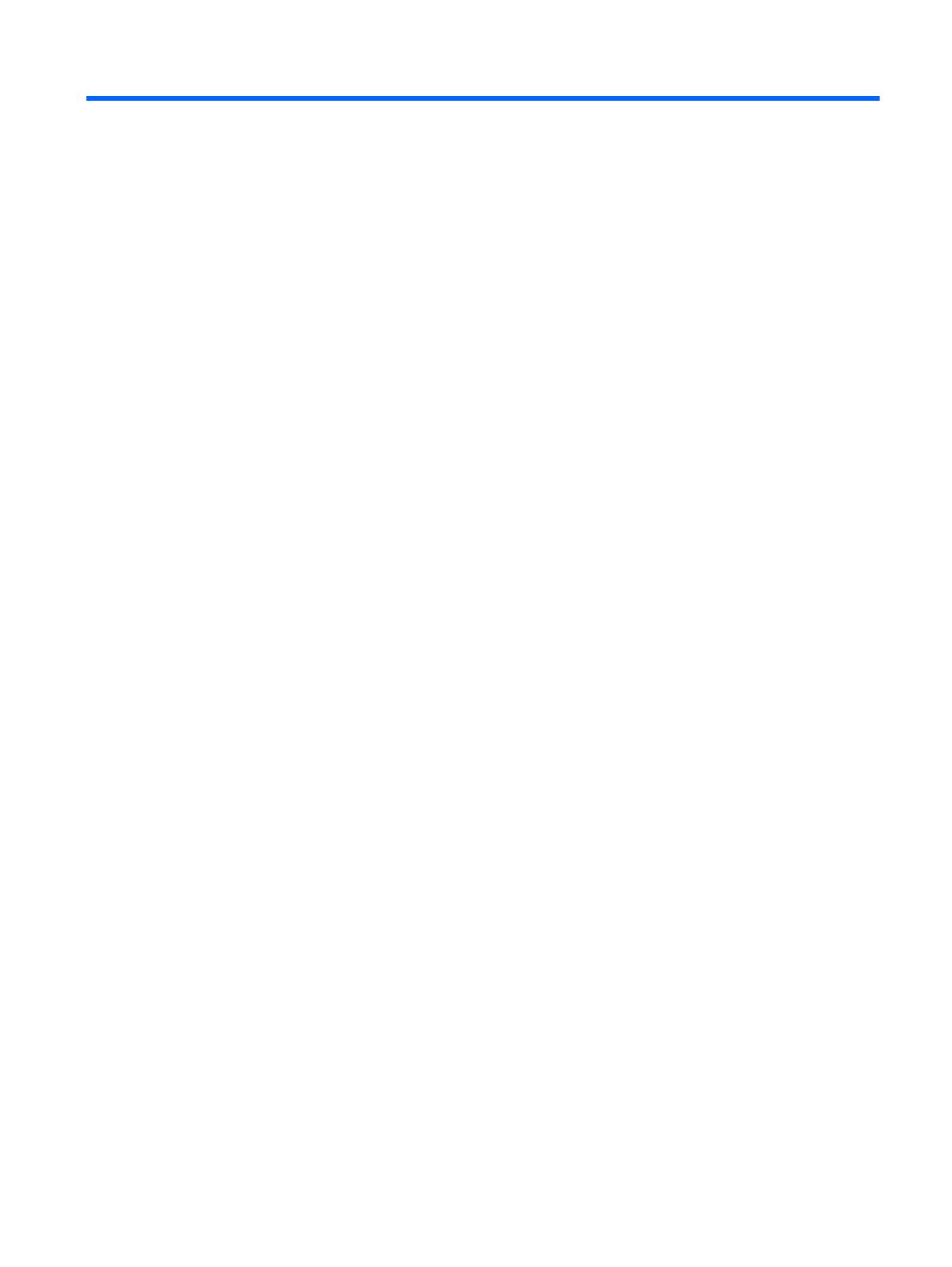
Obsah
1 Súčasti produktu ........................................................................................................................................... 1
Štandardné funkcie konfigurácie .......................................................................................................................... 1
Súčasti na prednom paneli .................................................................................................................................... 2
Súčasti na zadnom paneli ...................................................................................................................................... 3
Umiestnenie sériového čísla .................................................................................................................................. 3
2 Inovácie hardvéru ......................................................................................................................................... 5
Inovovateľné súčasti s možnosťou servisu ........................................................................................................... 5
Varovania a upozornenia ....................................................................................................................................... 5
Odstránenie prístupového panela počítača .......................................................................................................... 6
Vrátenie prístupového panela počítača ................................................................................................................ 7
Odstránenie predného krytu ................................................................................................................................. 8
Odobratie krytu prázdnej pozície .......................................................................................................................... 9
Vrátenie predného krytu ..................................................................................................................................... 10
Prípojky na systémovej doske ............................................................................................................................. 10
Inštalácia ďalších pamäťových modulov ............................................................................................................ 12
Pamäťové moduly DIMM ................................................................................................................... 12
DDR4-SDRAM DIMM ........................................................................................................................... 12
Obsadenie pätíc DIMM ....................................................................................................................... 13
Inštalácia pamäťových modulov DIMM ............................................................................................. 13
Vybratie alebo inštalácia rozširujúcej karty ........................................................................................................ 15
Pozície jednotiek .................................................................................................................................................. 19
Vytiahnutie a inštalácia jednotiek ....................................................................................................................... 20
Vytiahnutie tenkej optickej jednotky 9,5 mm .................................................................................. 21
Inštalácia tenkej optickej jednotky 9,5 mm ...................................................................................... 23
Vytiahnutie 3,5-palcového pevného disku ....................................................................................... 25
Inštalácia 3,5-palcového pevného disku .......................................................................................... 26
Vytiahnutie 2,5-palcového pevného disku ....................................................................................... 27
Inštalácia 2,5-palcového pevného disku .......................................................................................... 28
Inštalácia bezpečnostného zámku ...................................................................................................................... 29
Lankový zámok ................................................................................................................................. 29
Visací zámok ...................................................................................................................................... 30
Bezpečnostný zámok HP Business PC V2 ......................................................................................... 30
Príloha A Výmena batérie ............................................................................................................................... 35
v